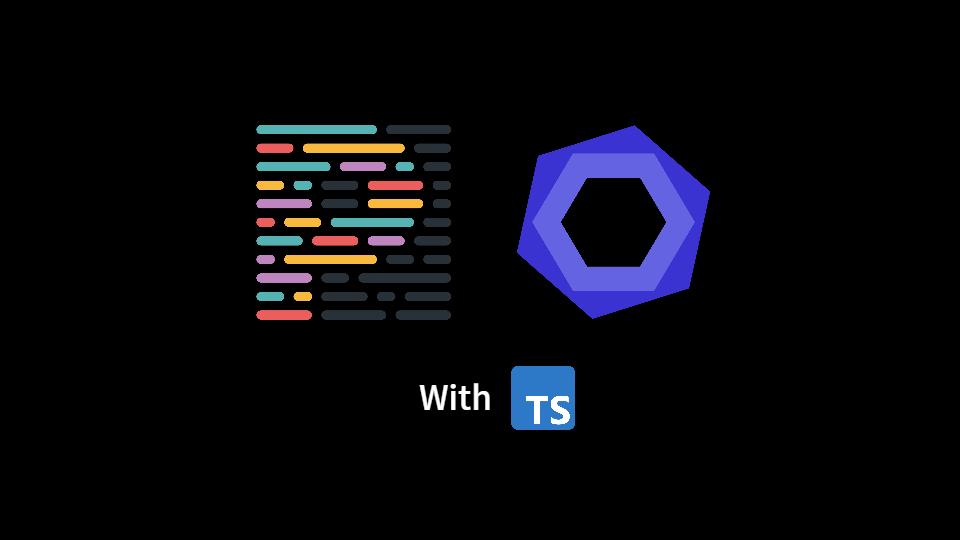
이전 글인 Typescript 절대 경로(alias) 적용하기를 기반으로 설명합니다.😊 (그냥 보셔도 상관은 없습니다!)
ESLint vs Prettier
ESLint는 ES + Lint 의 합성어로, Javascript의 에러를 표시해주는 도구예요.
Prettier는 일관적인 코딩 스타일을 유지시켜주는 code fommater입니다.
ESLint
설치
아래 명령어로 설치합니다.
$ npm i -D eslinteslint: ESLint 코어 모듈
설정
아래 명령어로 .eslintrc.json과 초기 설정을 간단하게 진행합니다.
$ ./node_modules/.bin/eslint --init아래는 필자가 선택한 답변입니다.
How would you like to use ESLint?
- To check syntax and find problems
What type of modules does your project use?
- JavaScript modules (import/export)
Which framework does your project use?
- None of these
Does your project use TypeScript?
- Yes
Where does your code run?
- Node
What format do you want your config file to be in?
- JSON
Would you like to install them now?
- Yes
🚨 참고사항
@typescript-eslint/parser: ESLint의 Parser인 espree를 대신하는 Typescript 전용 Parser 모듈
@typescript-eslint/eslint-plugin: ESLint 규칙들을 사용할 수 있도록 도와주는 모듈
Which package manager do you want to use?
- npm
설치가 완료됐다면 .eslintrc.json 파일이 생깁니다.
테스트(1)
테스트를 위해 .eslintrc.json 파일에서 rules 속성 안에 아래 값을 추가합니다.
{
...,
"rules": {
"no-console": 'error'
}
}index.ts에 console.log를 사용하고 있으니, 에러가 발생해야 합니다.
ESLint를 사용해봅시다.
$ ./node_modules/.bin/eslint ./src/index.ts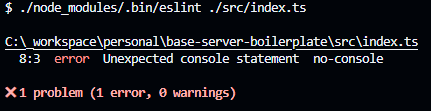
에러가 발생되네요!
Airbnb Style Guide
이렇게 에러를 하나하나 설정하는건 너무 귀찮아요 :(
코딩 스타일 규칙을 정해놓은, 많은 개발자분들이 사용하는 airbnb 규칙을 적용하겠습니다.
# 설치 전에 의존성 라이브러리 확인
$ npm info eslint-config-airbnb-base peerDependencies
{ eslint: '^7.32.0 || ^8.2.0', 'eslint-plugin-import': '^2.25.2' }
# 설치
$ npm i -D eslint-plugin-import eslint-config-airbnb-base테스트 (2)
아까 테스트할 때 추가한 no-console 을 제거해주세요.
그리고 extends에 airbnb-base를 추가합니다.
{
...,
"extends": [
...,
"airbnb-base"
],
...,
"rules": {}
}ESLint를 사용해봅니다.
이번엔 src 하위 파일을 전부 검사 해볼게요!
$ ./node_modules/.bin/eslint ./src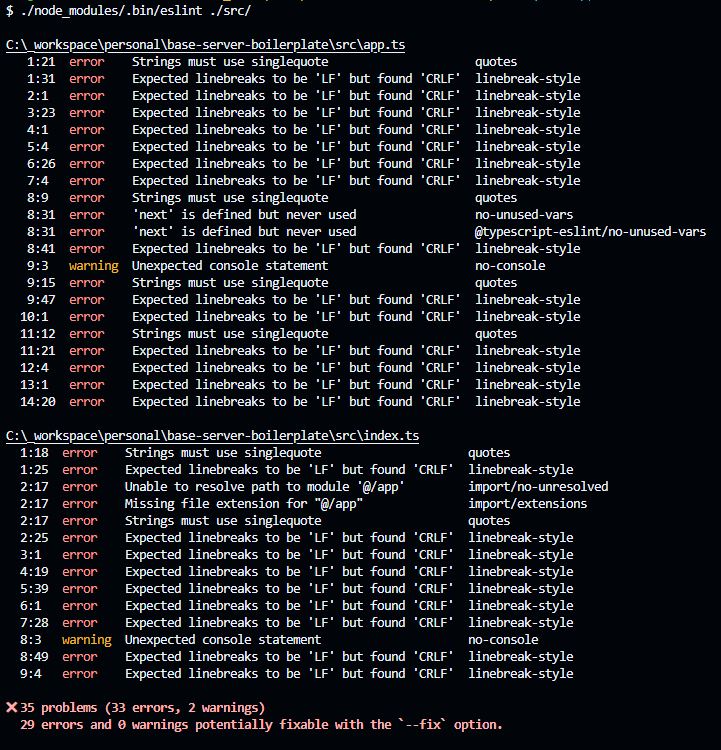
으악 에러가 너무 많아..
에러 해결하기
필자가 발생한 에러는 처리해볼게요!
-
no-console
console.log() 사용 시warning
이건 그냥 두겠습니다.🤤 -
quotes
작은 따옴표''시error발생 -
linebreak-style
개행문자로 인해 생긴 문제로, 기본적으로['error', 'unix']로 설정되어있어error발생💡 unix는 LF개행을, windows는 CRLF 개행을 사용해요 :)
필자는 windows 환경이예요. -
import/extensions
js, mjs, jsx를 제외한 다른 파일은 확장자를 넣어 import 해야하기 때문에error발생
ts파일도 확장자 없이 import가 가능하도록 해야함💡 기본값은 여기서 확인했어요 :)
-
import/no-unresolved
확인되지 않은 경로라고 판단하여error발생💡 해결 방법은 여기에 적혀있어요 :)
-
no-unused-vars
사용되지 않은 변수는error발생💡 해결방법은 여기에 적혀있어요 :)
아래는 필자의 설정 결과입니다.
{
...중략,
"rules": {
"@typescript-eslint/no-unused-vars": [
"warn",
{
"argsIgnorePattern": "^_" // 사용하지 않는 parameter명은 _ 통상 붙인다
}
],
"import/extensions": [
"error",
{
"ts": "never"
}
],
"linebreak-style": ["error", "windows"],
"no-unused-vars": "off",
"quotes": "off"
},
"settings": {
"import/resolver": {
"typescript": {}
}
}
}다시 검사를 해봅니다.
$ ./node_modules/.bin/eslint ./src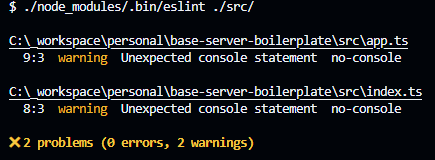
에러가 사라졌습니다!😚
Prettier
설치
아래 명령어로 설치합니다.
$ npm i -D prettier설정
.prettierrc 파일을 생성 후 설정 파일을 작성합니다.
// 필자가 주로 사용하는 prettier 설정
{
"printWidth": 120, // 한 라인의 최대 글자 수
"singleQuote": true, // 작은 따옴표 사용 여부
"trailingComma": "all" // 마지막 요소에 ','를 붙일지 여부
}💡 자세한 옵션은 Prettier Options에서 확인하세요. :)
실행
아래 명령어로 prettier를 사용할 수 있습니다.
$ ./node_modules/.bin/prettier --write ./src이러면 prettier 설정한대로 코드 포맷이 바뀔거예요!
이제 Lint를 다시 수행하겠습니다.
$ ./node_modules/.bin/eslint ./src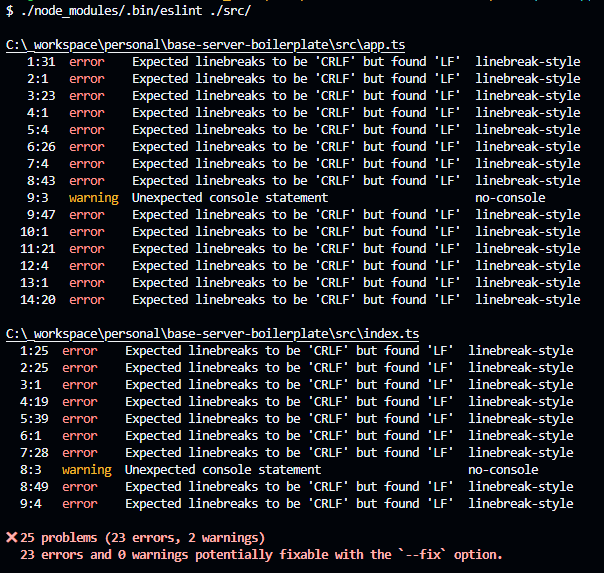
다시 에러가 발생합니다!!!😦 (다 해놨는데..)
아까 ESLint에서는 CRLF로 설정했지만, Prettier는 default 설정이 LF이기 때문입니다.
이런식으로 ESLint에서 코드 포맷팅에 관여하는 부분을 비활성화 시켜 충돌이 발생하지 않도록 해야합니다.
💡 코드 오류는 ESLint! 코드 포맷팅에는 Prettier!
ESLint와 Prettier 충돌 처리
$ npm i -D eslint-config-prettiereslint-config-prettier
ESLint에서 Prettier와 충돌하는 부분을 비활성화하는 모듈
🚨 참고사항
eslint-plugin-prettier: prettier를 eslint의 rules로 동작하게 하는 모듈. 하지만 포맷팅 문제도 오류로 출력되어 오류 메시지가 지나치게 많아지고 느려지는 문제가 있어 비추천
이제 .eslintrc.json 의 rule 부분에서 코드 스타일 관련 rule은 제거해줍니다.
그리고 설치한 모듈을 사용하도록 등록합니다.
{
...,
"extends": [..., "prettier"],
...,
"rules": {
"@typescript-eslint/no-unused-vars": [
"warn",
{
"argsIgnorePattern": "^_" // 사용하지 않는 변수는 prefix로 _ 붙이기
}
],
"import/extensions": [
"error",
{
"ts": "never"
}
],
"linebreak-style": ["error", "windows"], // ⛔ 제거
"no-unused-vars": "off",
"quotes": "off" // ⛔ 제거
},
}이제 다시 한 번 해봅시다!
# prettier 처리
$ ./node_modules/.bin/prettier --write ./src
# eslint 처리
$ ./node_modules/.bin/eslint ./src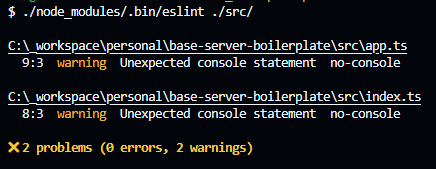
원하는대로 잘 됐습니다.🙃
(부록) VSCode Extention
VSCode를 사용중이라면, ESLint와 Prettier Extention을 사용해 쉽게 처리할 수 있습니다. :)
ESLint


위 이미지처럼 warning 표시가 나타나게 됩니다.
Prettier

Prettier의 경우, 저장 시에 바로 동작하도록 하여 편하게 사용할 수 있어요.
Windows에서는 Ctrl + ,, Mac에서는 Cmd + ,을 사용해 설정창으로 이동합니다.
format on save 검색하여 활성화 체크를 합니다.
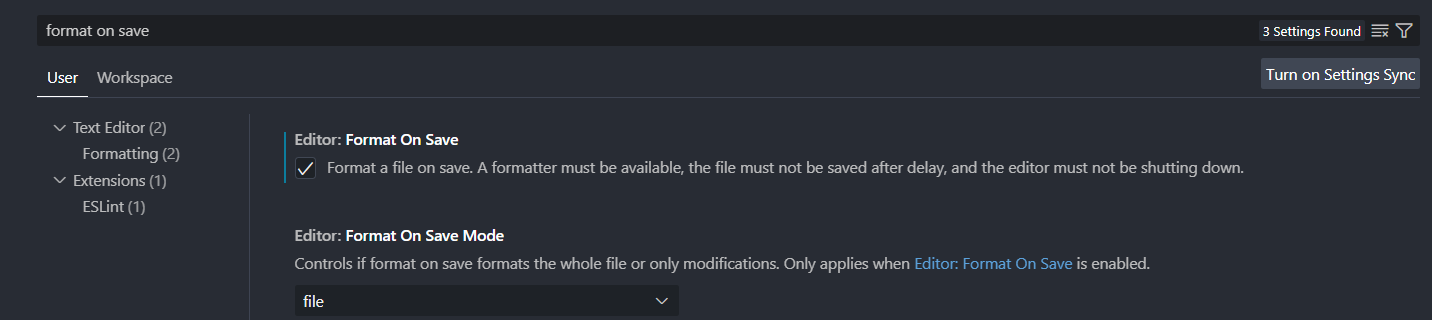
세미콜론을 제거하고 저장해보겠습니다.

잘 되네요!😲